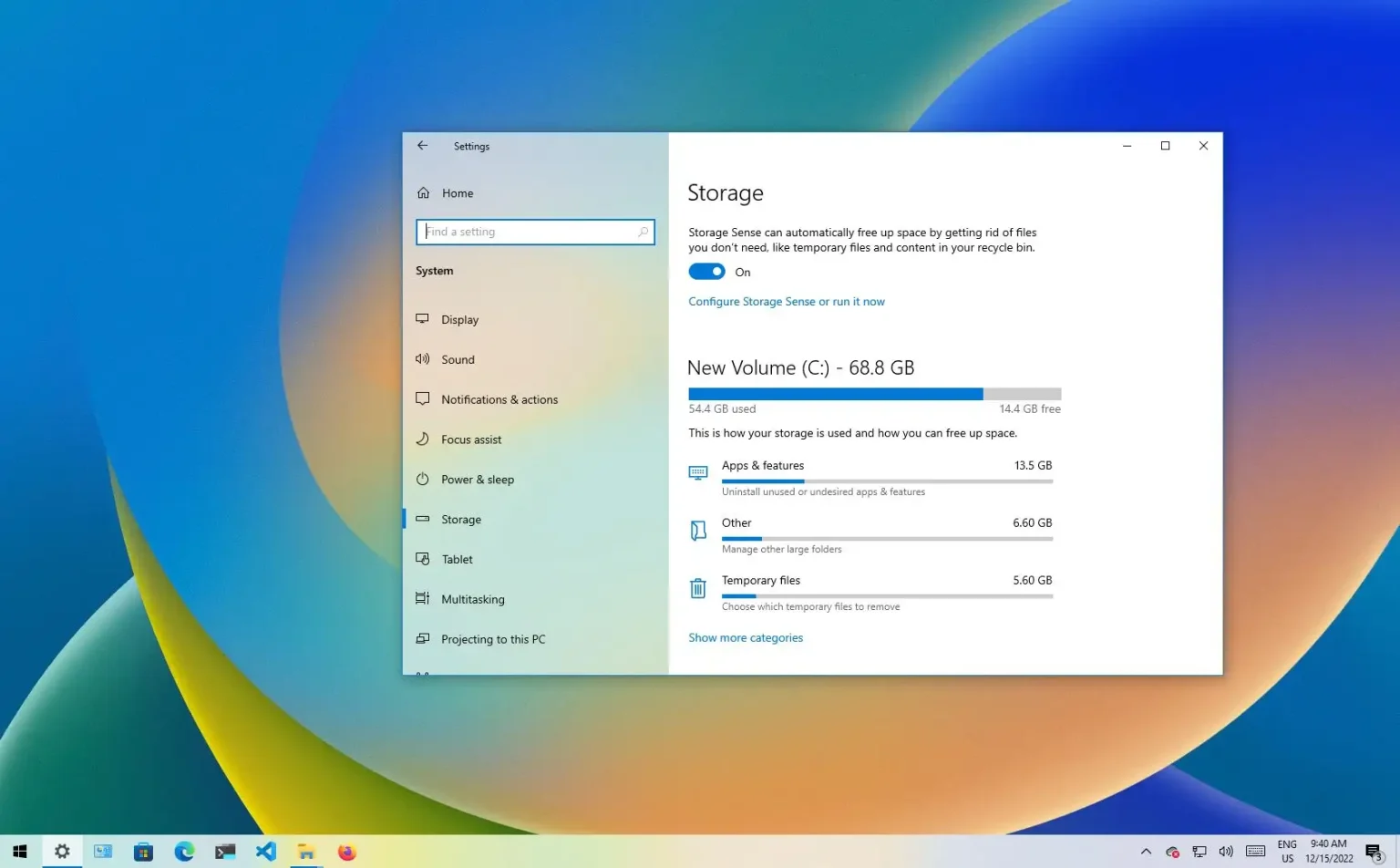Sous Windows 10, les fichiers temporaires sont les fichiers d'application stockés sur votre ordinateur pour conserver des informations pendant une courte période. De plus, le système dispose de nombreux types de fichiers temporaires différents, y compris les fichiers restants après l'installation d'une nouvelle version, les journaux de mise à niveau, les rapports d'erreurs, les fichiers d'installation temporaires de Windows, etc.
En règle générale, ces fichiers ne poseront aucun problème. Cependant, ils peuvent croître rapidement en utilisant un espace précieux sur le disque dur, ce qui peut être la raison pour laquelle vous ne pouvez pas installer une nouvelle version du système d'exploitation, ou ils peuvent être la raison pour laquelle vous manquez d'espace sur votre ordinateur. Si vous utilisez Windows 10, vous disposez de plusieurs méthodes pour supprimer en toute sécurité les fichiers temporaires à l'aide de l'application Paramètres et de l'outil de nettoyage de disque.
Ce guide vous apprendra comment supprimer rapidement des fichiers temporaires sur Windows 10 pour libérer de l'espace ou récupérer de l'espace de stockage après l'installation d'une mise à jour de fonctionnalités.
Supprimer les fichiers temporaires sur Windows 10 à partir des paramètres
Pour supprimer les fichiers temporaires sous Windows 10, procédez comme suit :
-
Ouvrir Paramètres sous Windows 10.
-
Cliquer sur Système.
-
Cliquer sur Stockage.
-
Dans la section « Disque local », cliquez sur le bouton Fichiers temporaires option.
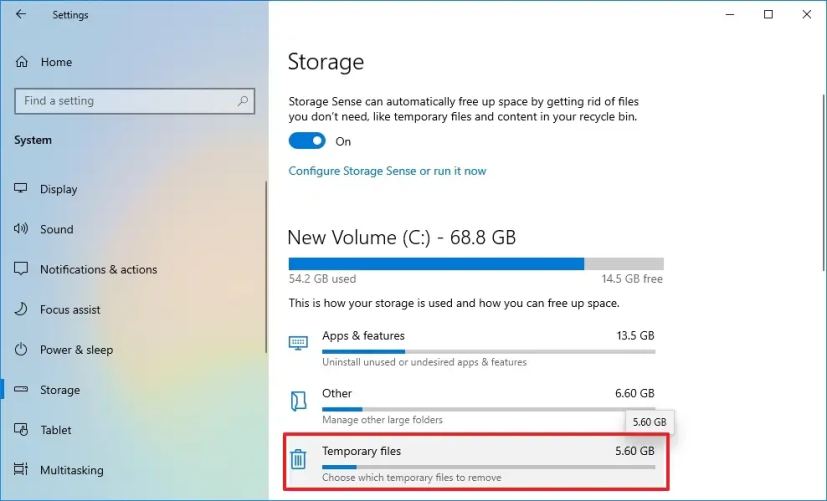
-
Sélectionnez les fichiers temporaires que vous souhaitez supprimer.
-
Clique le Supprimer des fichiers bouton.
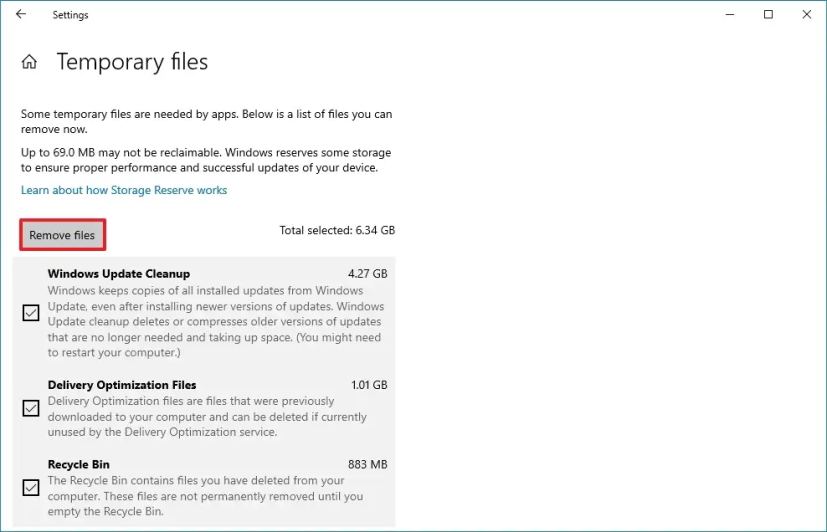
Une fois les étapes terminées, les fichiers indésirables seront supprimés de votre ordinateur, libérant ainsi de l'espace pour des fichiers plus importants.
Supprimer automatiquement les fichiers temporaires
Vous pouvez également utiliser « Storage Sense » pour libérer automatiquement de l'espace en supprimant ces fichiers et contenus temporaires de la corbeille.
Pour supprimer automatiquement les fichiers qui gaspillent de l'espace à l'aide de Storage Sense sous Windows 10, procédez comme suit :
-
Ouvrir Paramètres.
-
Cliquer sur Système.
-
Cliquer sur Stockage.
-
Dans la section « Stockage », activez l’interrupteur à bascule.
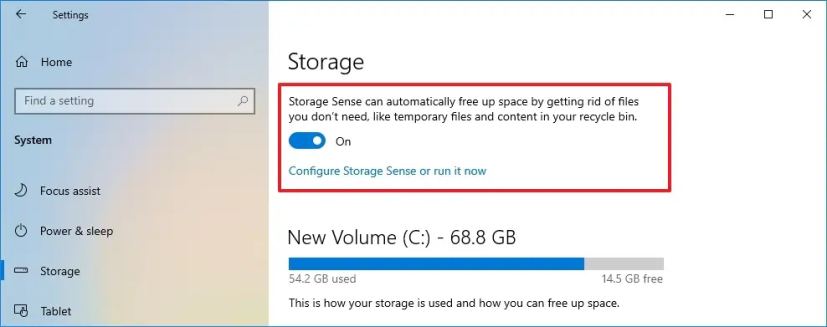
-
(Facultatif) Cliquez sur le bouton «Configurez Storage Sense ou exécutez-le maintenant » option pour ajuster les paramètres de nettoyage ou exécuter Storage Sense à la demande.
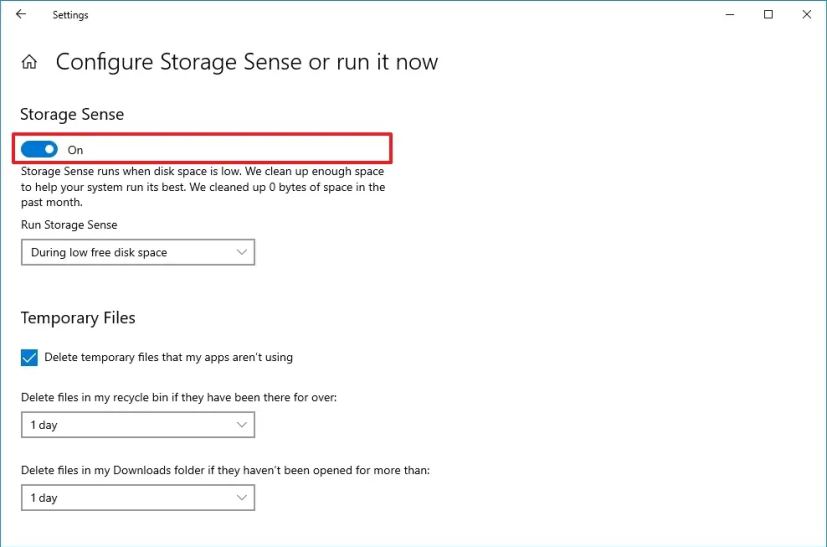
Une fois les étapes terminées, Storage sense supprimera la plupart des fichiers temporaires et ceux qui se trouvent dans la corbeille depuis plus de 30 jours.
Supprimer les fichiers temporaires sur Windows 10 à partir du nettoyage de disque
Si vous recevez un message indiquant que votre appareil manque d'espace, vous pouvez également utiliser l'outil de nettoyage de disque pour supprimer les fichiers temporaires afin de libérer de l'espace sur votre appareil.
Pour supprimer les fichiers temporaires de Windows 10 du nettoyage de disque, procédez comme suit :
-
Ouvrir Explorateur de fichiers.
-
Cliquer sur Ce PC dans le volet de navigation de gauche.
-
Cliquez avec le bouton droit sur le lecteur avec l'installation de Windows 10 et sélectionnez le Propriétés option.
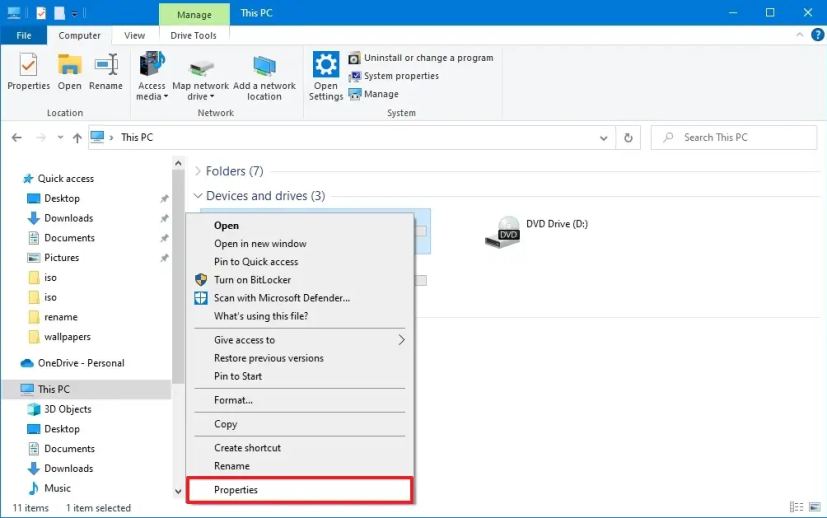
-
Clique le Nettoyage de disque bouton.
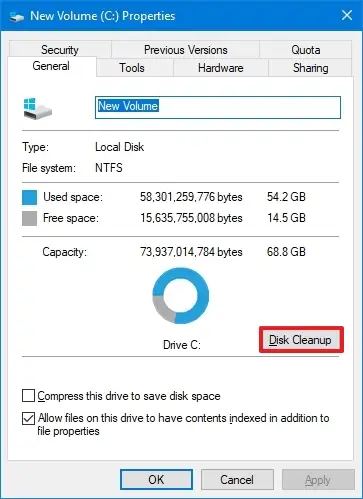
-
Clique le « Nettoyer les fichiers système » bouton.
-
Cochez les éléments que vous souhaitez supprimer. Par exemple, les fichiers d'installation temporaires de Windows, les fichiers journaux de mise à niveau de Windows, la corbeille, les fichiers temporaires et le rapport d'erreurs Windows créé par le système.
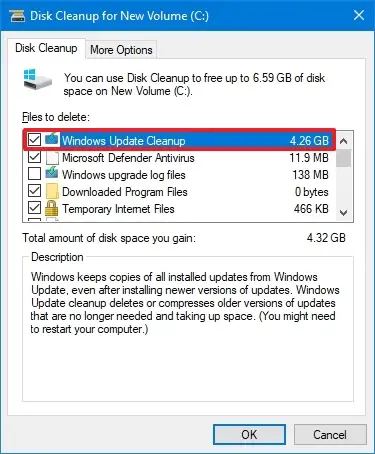
-
Clique le D'ACCORD bouton.
-
Clique le Supprimer les fichiers bouton.
Une fois les étapes terminées, les fichiers temporaires seront définitivement supprimés de votre ordinateur, laissant ainsi la place à de nouveaux fichiers.
Supprimer les fichiers temporaires sur Windows 10 du dossier Temp
Pour supprimer les fichiers temporaires du dossier Temp afin de libérer de l'espace, procédez comme suit :
-
Ouvrir Explorateur de fichiers.
-
Tapez le chemin suivant dans la barre d'adresse et appuyez sur Entrer:
%temp%
-
Clique le Tout sélectionner de l'onglet Accueil.
-
Clique le Supprimer de l'onglet Accueil.
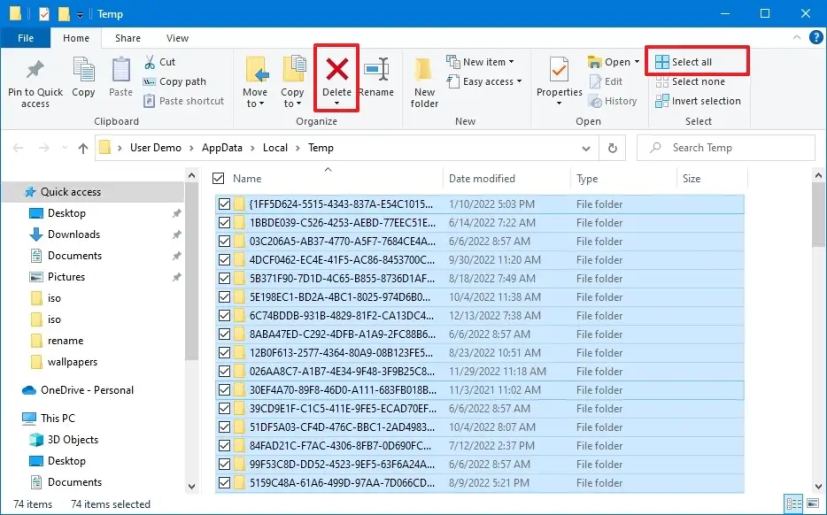
-
Clique le Oui bouton pour confirmer.
Une fois les étapes terminées, Windows 10 supprimera les fichiers du dossier Temp, libérant ainsi de l'espace de stockage sur votre ordinateur.
Pourquoi vous pouvez faire confiance à Winfix.net
Je combine les connaissances d'experts avec des conseils centrés sur l'utilisateur, des recherches et des tests rigoureux pour garantir que vous recevez des guides techniques fiables et faciles à suivre. Examinez le processus de publication.